如何在ERP中与Magento 2进行集成
如何在ERP中与Magento 2进行集成
在与Magento 2在ERP中进行集成之前,您需要先获取商店的URL和访问令牌。
有了生成的所有信息,您应该访问侧边栏的“集成中心”,然后选择“我的商店”子菜单。
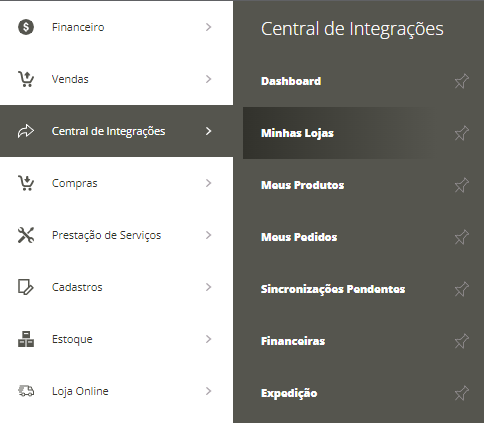
在“添加商店”中,选择Magento 2选项。
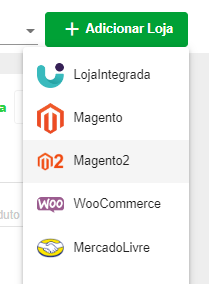
现在,系统将打开集成屏幕,您需要填写以下信息:
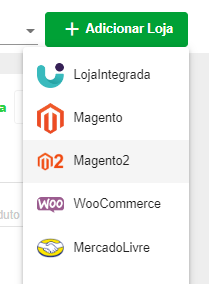
商店名称:填写商店名称;
商店URL:填写Magento 2平台上生成的商店URL;
访问令牌:填写Magento 2平台上生成的访问令牌。
填写完这些信息后,点击“验证配置”。
接下来,在ERP集成选项卡中填写数据。

用于集成的公司:填写已在系统中注册的公司名称,该公司将执行销售;
默认仓库:填写在销售时产品将从哪个仓库出库的默认仓库;
默认销售类别:填写将在销售中使用的默认销售类别。这一信息与产品的财务操作有关。通常使用“销售物料和服务”类别;
默认收入账户:填写在进行销售时会在财务记录中输入的收入账户;
默认价格表:如果需要,可以填写一个价格表,以将销售价格分配给您的产品;
自动导入销售:选择自动导入销售的选项。
下面还有更多的配置选项,如果需要,您可以勾选。要查看每个选项的描述,请单击旁边的蓝色“?”图标。
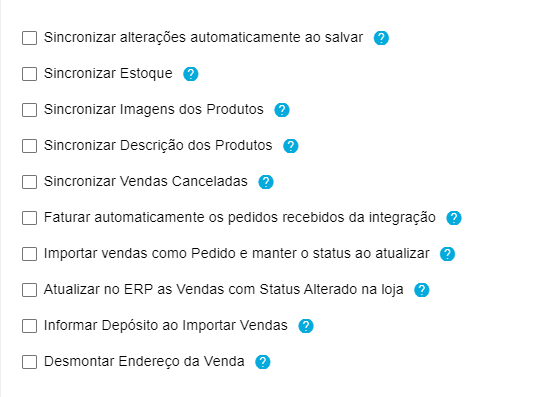
在下面,您还可以设置属性,以将电子商务字段名称与ERP系统中的字段对应。
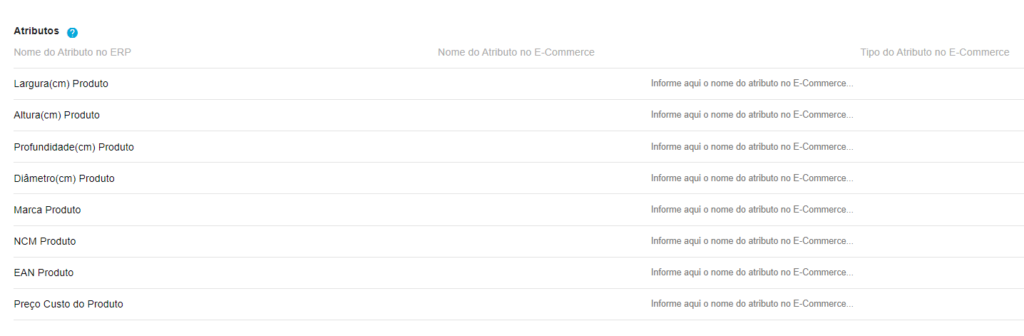
填写完所有字段后,点击保存。完成!如果所有信息都正确,您的平台已经与ERP集成。
现在,您可以在ERP和Magento 2之间建立产品关联。
现在轮到您了,充分利用ERP系统的机会吧!希望本文解答了您的疑问,并帮助您更好地利用可用的功能。如果还有任何问题,请联系您的供应商获取更多信息!


